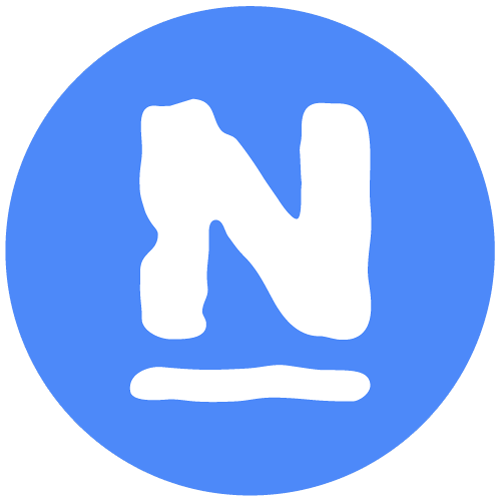Comment changer et sécuriser l'URL accédant au GUI de Nagios Core.
Avant de modifier l’URL accédant au GUI de Nagios, vous devez ajouter les enregistrements DNS du domaine utilisé. Ceci peut être un sous-domaine, tel que montré dans ce tutoriel. L’URL utilisé dans ce tutoriel sera monitoring.domain.com/nagios-home.
Par défaut, vous accédez au GUI de Nagios Core par le biais de l’adresse IP de votre serveur, suivi par /nagios. Si vous désirez changer nagios par un autre terme, modifier le fichier de configuration cgi.cfg.
sudo nano /usr/local/nagios/etc/cgi.cfg
Changer la valeur actuelle de url_html_path pour ce que vous désirez. Dans mon example, ceci est /nagios-home
url_html_path=/nagios-home
Afin de sécuriser votre domaine avec un certificat SSL, nous devons installé le logiciel Certbot pour Apache. Celui-ci communiquera avec Let’s Encrypt afin de retourner votre certificat.
sudo apt install python3-certbot-apache -y
Faisons la demande à Let’s Encrypt afin d’obtenir un certificat SSL pour le sous-domaine. Insérer une adresse courriel de l’administrateur réseau et changer le domaine par celui de votre choix.
sudo certbot --apache --agree-tos --email your.admin.address@gmail.com -d monitoring.domain.com
Maintenant, nous voulons rediriger tout le traffic HTTP vers le HTTPS. De plus, nous voulons rediriger l’adresse IP vers le sous-domaine monitoring.domain.com. Pour ce faire, modifier le fichier de configuration Apache
sudo nano /etc/apache2/sites-available/000-default.conf
...
RewriteEngine on
RewriteCond %{SERVER_NAME} =monitoring.domain.com
RewriteRule ^ https://%{SERVER_NAME}%{REQUEST_URI} [END,NE,R=permanent]
RewriteCond %{SERVER_NAME} =11.22.33.123
RewriteRule ^ https://monitoring.domain.com%{REQUEST_URI} [END,NE,R=permanent]
Redémarrons le service Apache
sudo systemctl restart apache2.service
Vous pouvez maintenant accéder à l’URL https://monitoring.domain.com/nagios-home et vérifier qu’il est accessible.